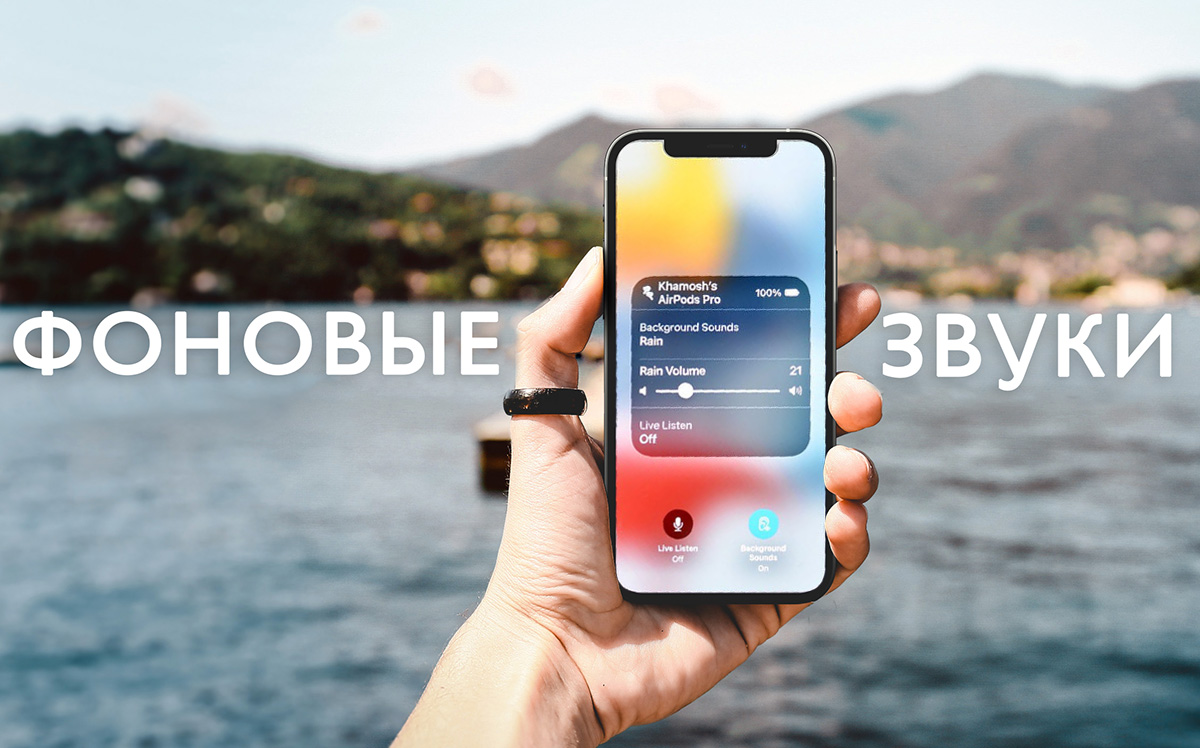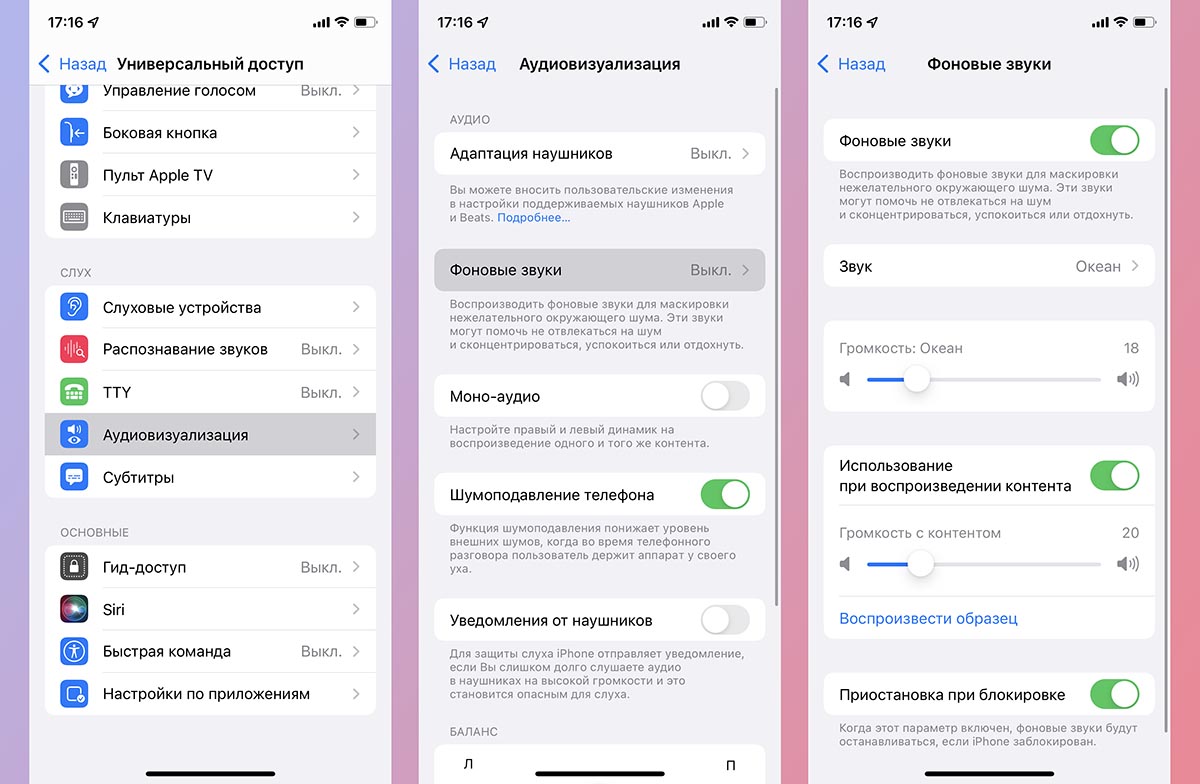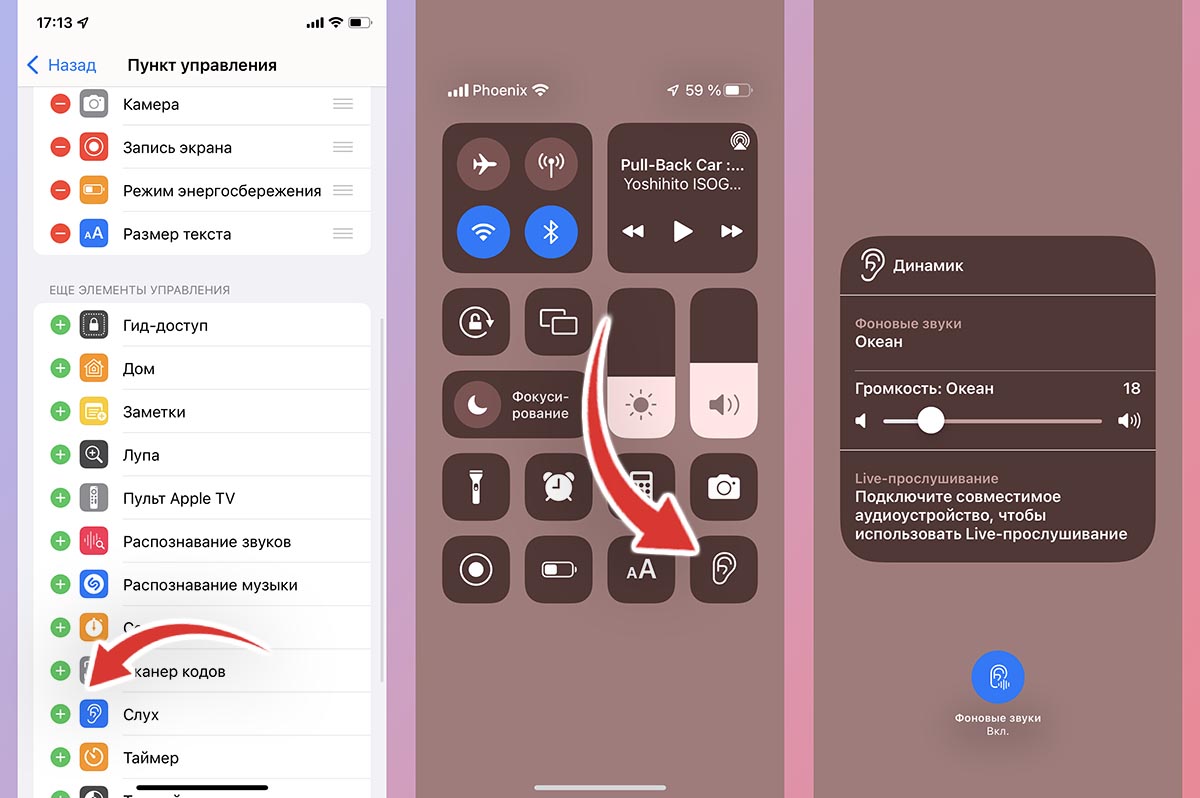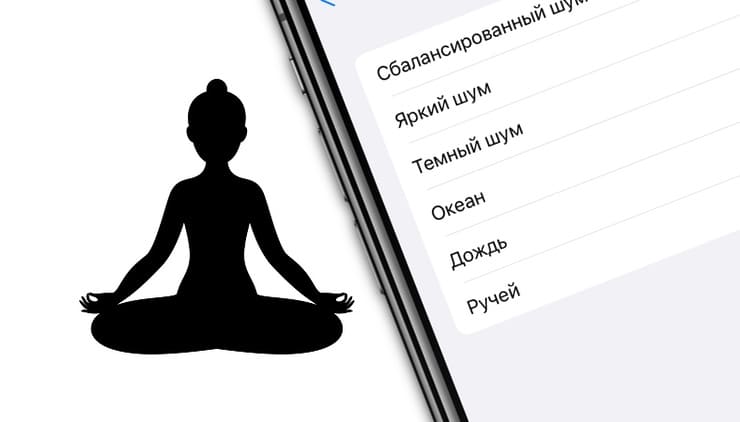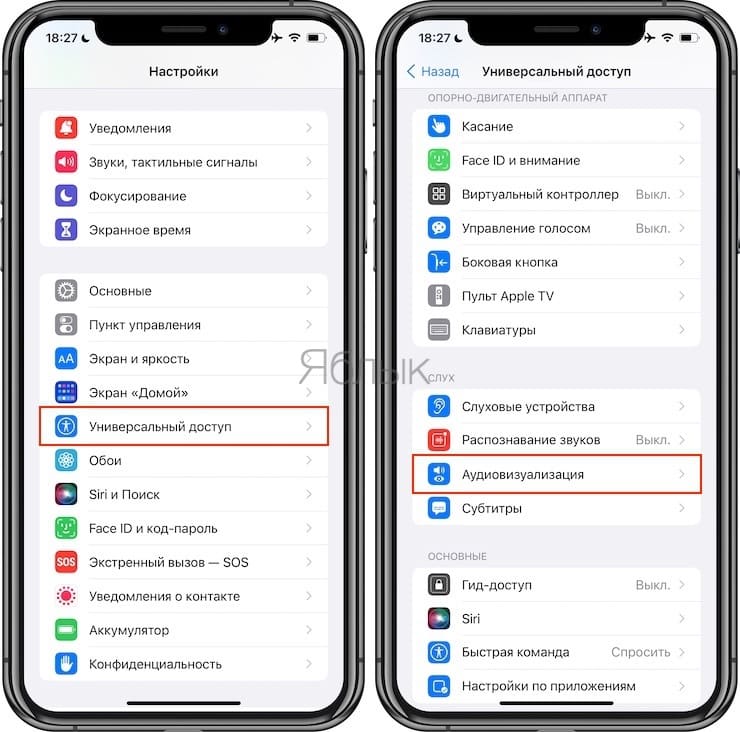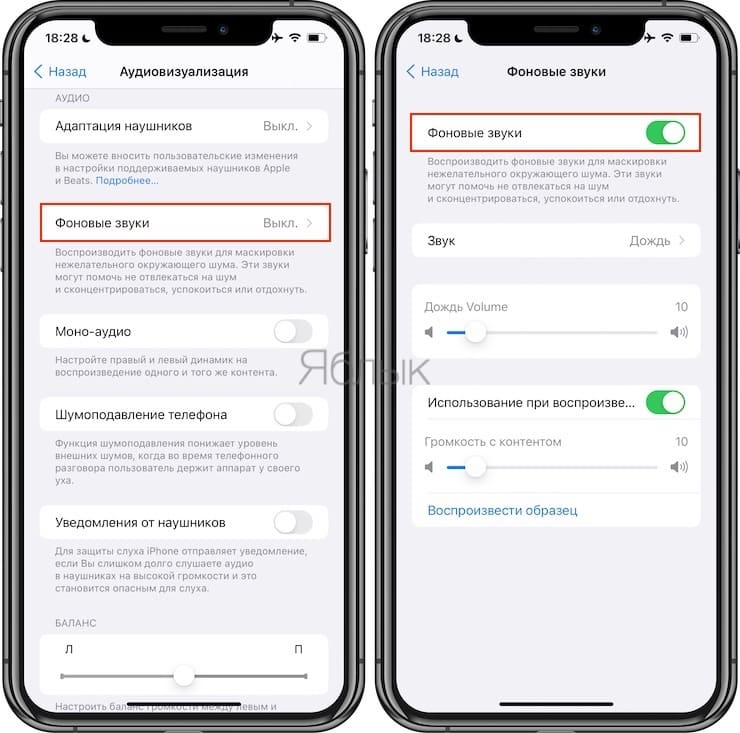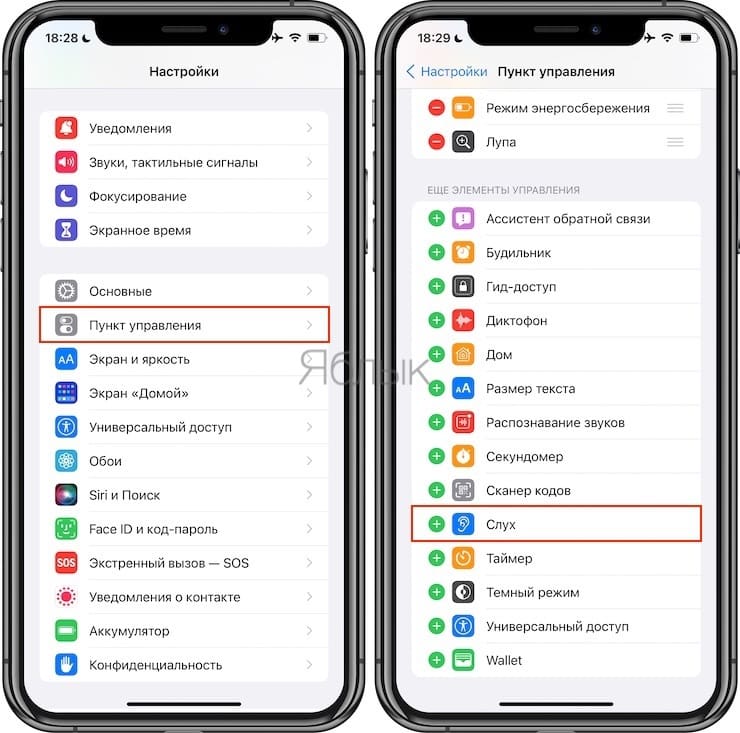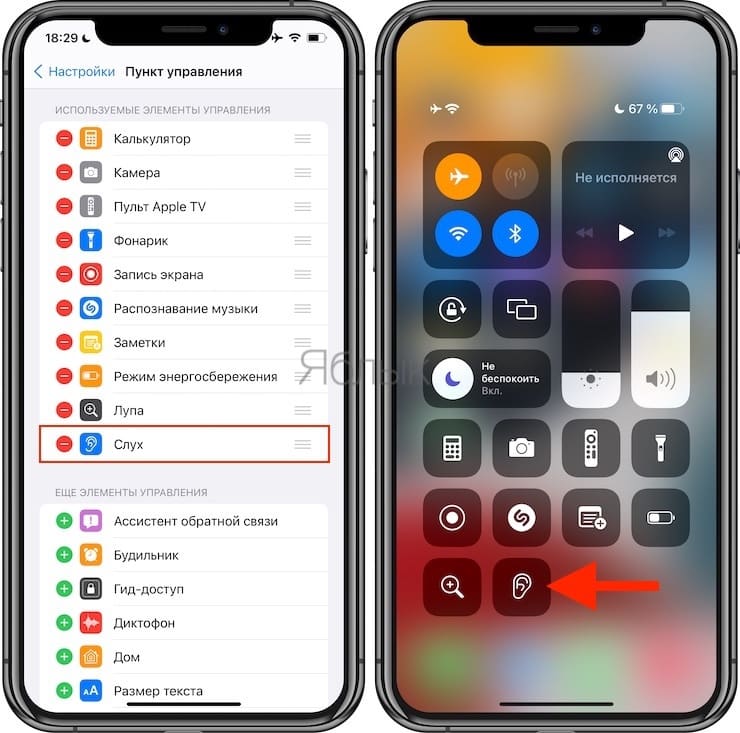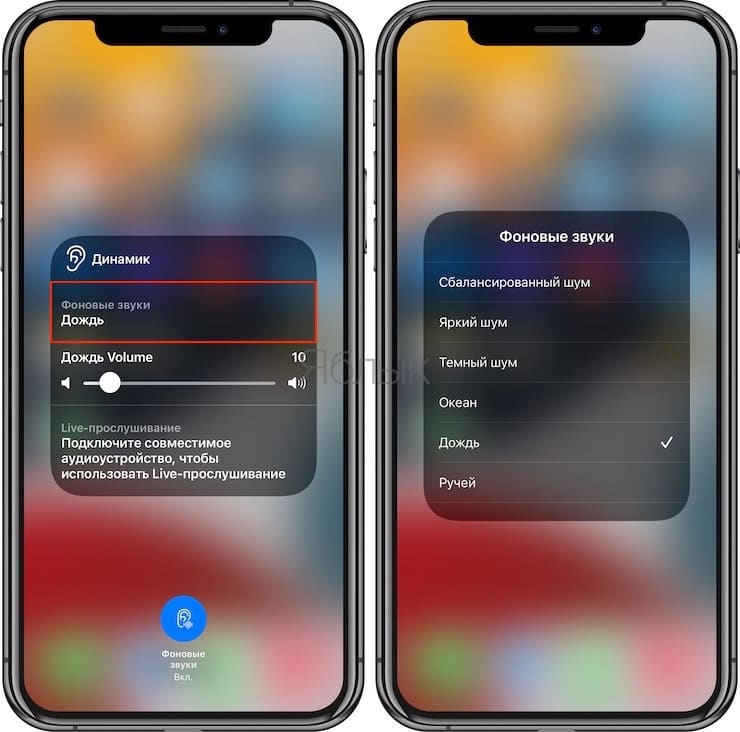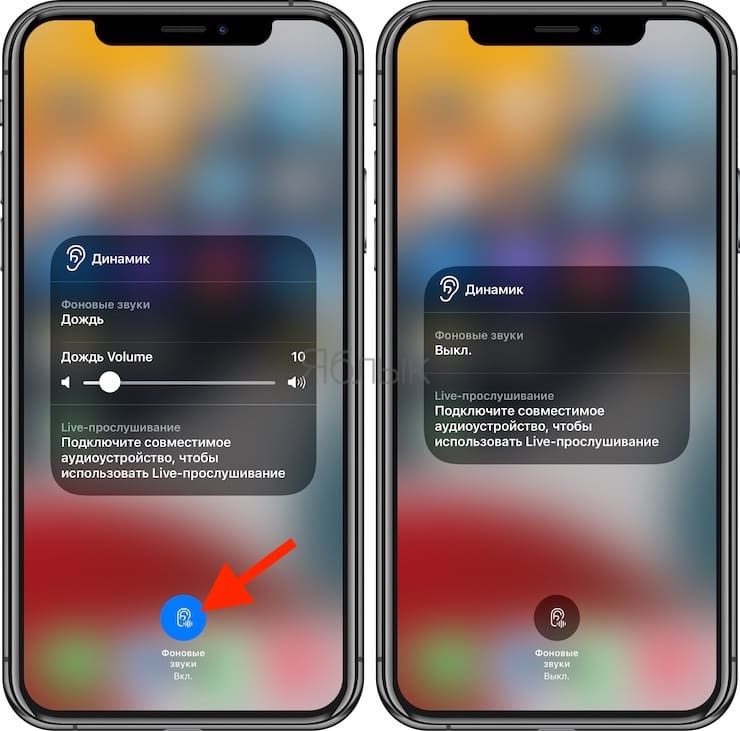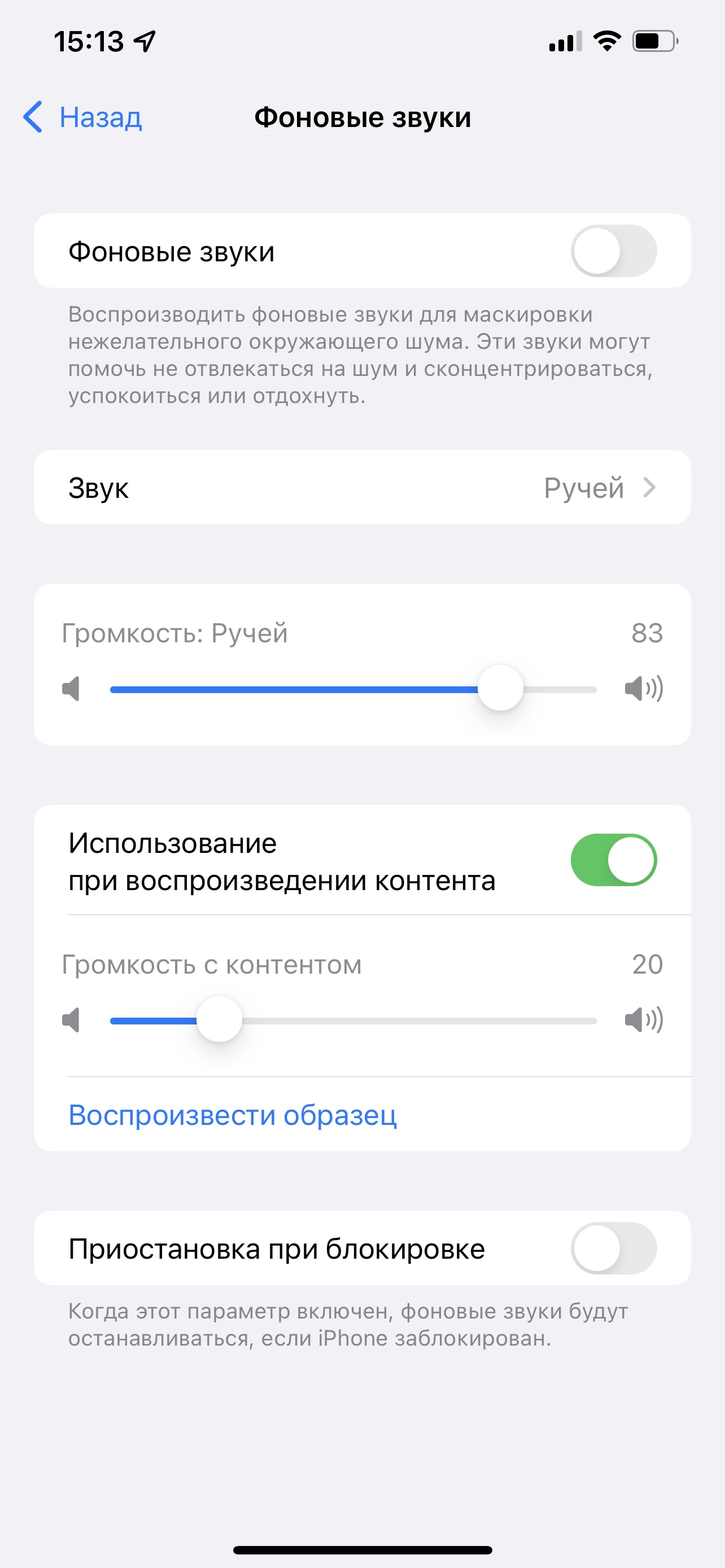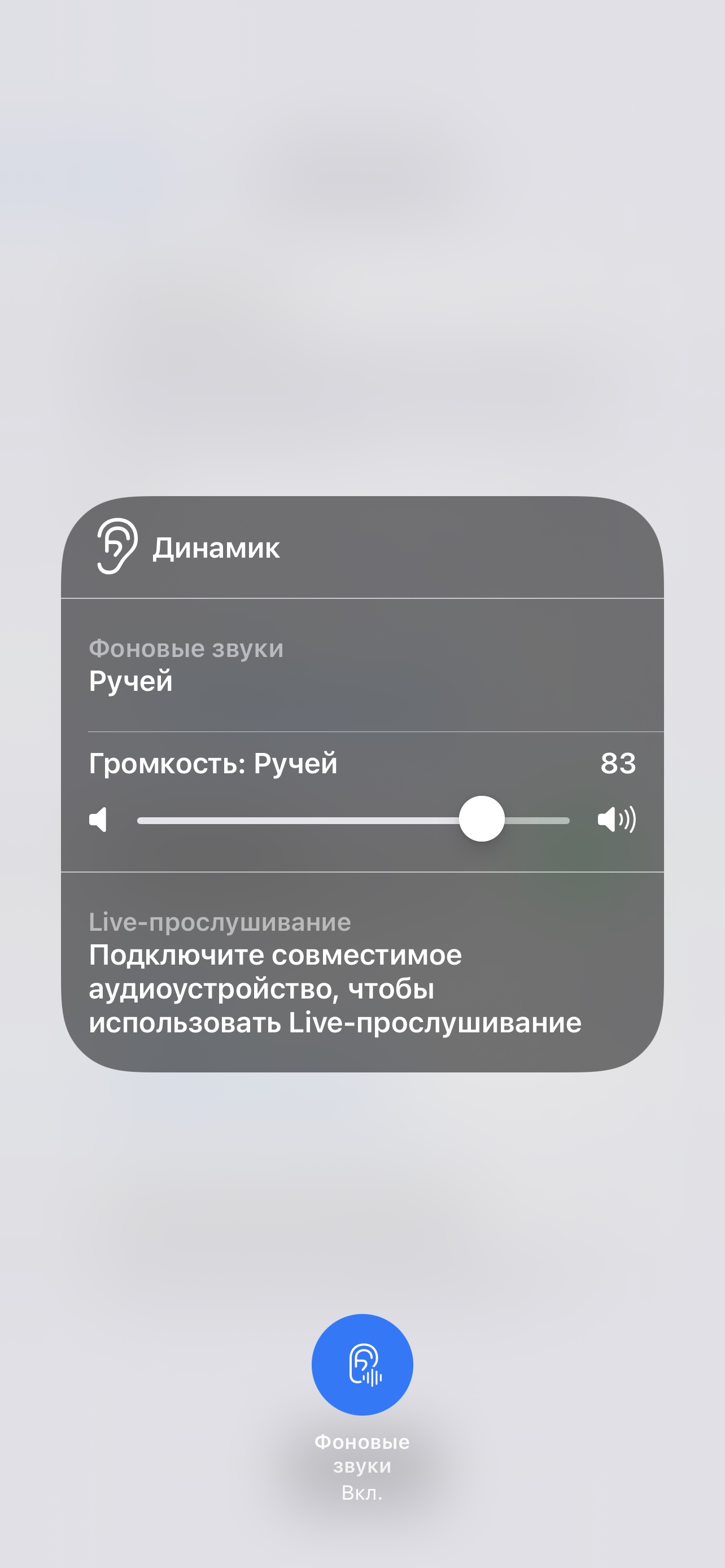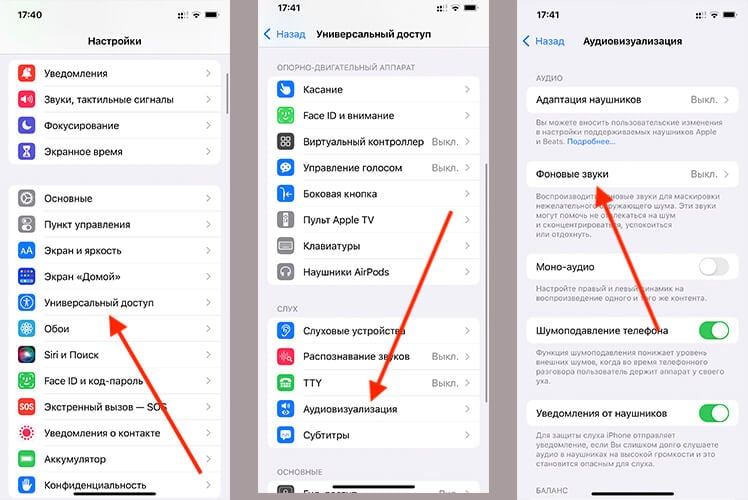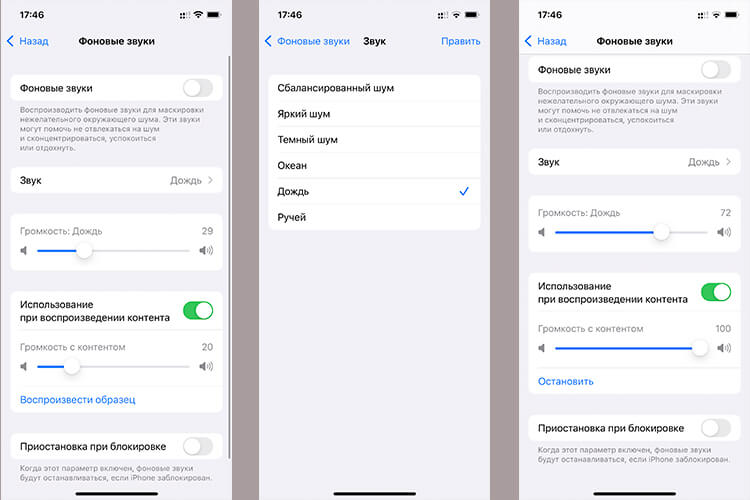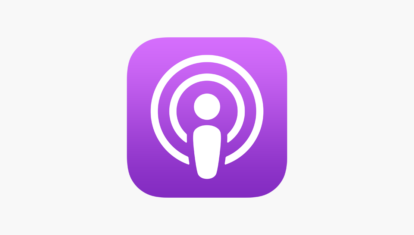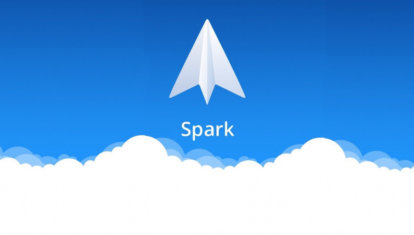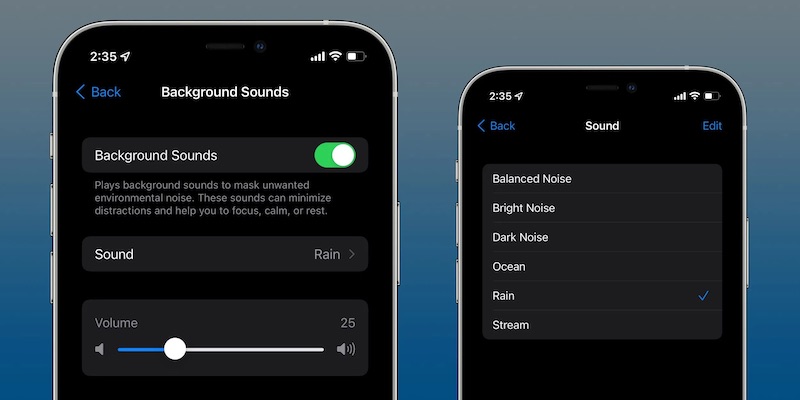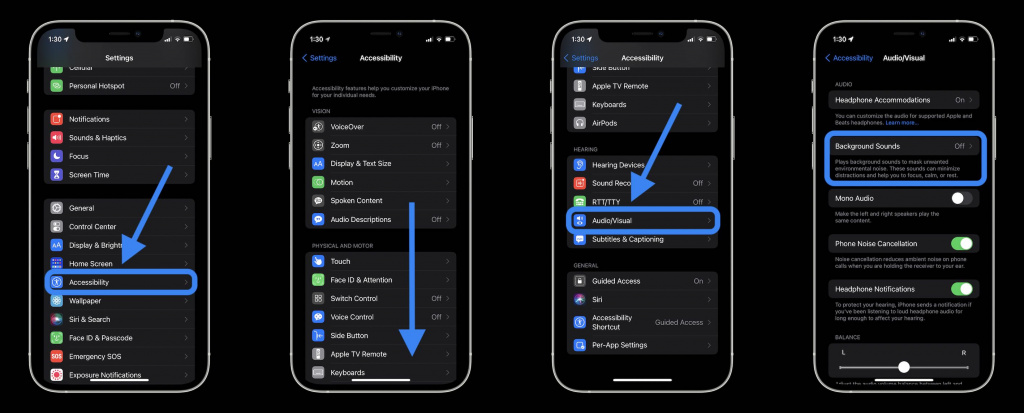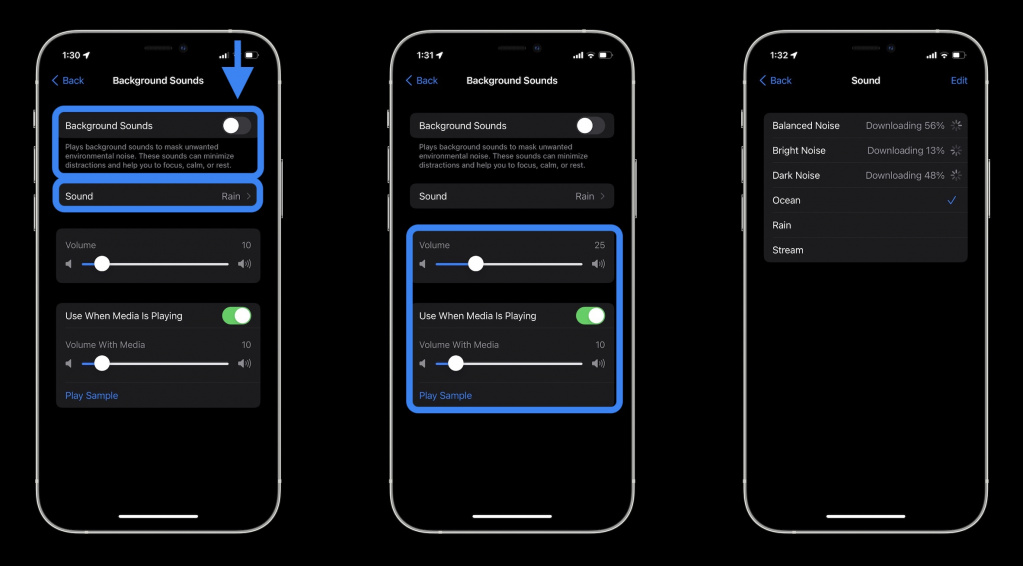Фоновые звуки ios 15 для чего
Как в iOS 15 включить фоновые звуки. Есть шум дождя, звуки океана и белый шум
Некоторые пользователи техники Apple предпочитают включать фоновые звуки для концентрации на работе, создания специальной атмосферы или на время расслабления и медитации. Раньше для этого приходилось использовать сторонние приложения или веб-сервисы.
С выходом обновления iOS 15 похожий функционал появился в самой операционной системе. Фоновые звуки можно активировать и гибко настроить для удобной работы.
📌 Спасибо re:Store за полезную информацию. 👌
Как включить фоновые звуки в iOS 15
1. Перейдите в Настройки – Универсальный доступ – Аудиовизуализация.
2. Откройте раздел Фоновые звуки и активируйте главный переключатель.
3. В разделе Звук выберите подходящий вид фонового шума. На выбор доступно шесть разных звучаний.
При нажатии на каждый пункт меню начнется загрузка дополнительных данных, дождитесь окончания скачивания.
4. Ниже в меню настроек найдете ползунок регулировки громкости для фонового звука, разрешение на работу фонового шума во время воспроизведения музыки или видео, а еще есть возможность приостанавливать шум во время блокировки смартфона.
Чтобы в дальнейшем быстро включать и отключать фишку, перейдите в раздел Настройки – Пункт управления и добавьте переключатель Слух. Теперь в пункте управления появится иконка для включения и отключения фонового шума, а долгое нажатие на кнопку откроет выбор типа звука.
Фоновые звуки природы в iOS (дождь, ручей, океан): как включить?
С выходом iOS 15 и iPadOS 15 на iPhone и iPad появились фоновые звуки. Они должны помочь пользователям сосредоточиться, успокоиться и отдохнуть. В этом материале, мы расскажем, как использовать фоновые звуки.
Фоновые звуки в iOS доступны в шести вариантах: сбалансированный, яркий или темный шум, океан, дождь и ручей.
Вместо того, чтобы обрести собственное приложение, эта функция оказалась спрятанной в настройках универсального доступа для iPhone и iPad. Правда, возможен быстрый доступ к функции через значок Слух в Пункте управления.
У Apple имеется некоторый опыт работы с окружающими звуками, поскольку в 2019 году компания представила умную колонку HomePod с семью различными вариантами фона: с белым шумом, потоком, дождем, океаном, ночными звуками, звуками леса и камина.
И хотя потенциал фоновых звуков, вероятно, со временем будет реализован, эта встроенная функция iOS 15 / iPadOS 15, безусловно, не заменяет надежный и проверенный вариант в виде популярного приложения Dark Noise.
Как включить звуки природы (фоновые звуки) на iPhone и iPad
1. Откройте приложение «Настройки» (функция работает на iPhone и iPad) и перейдите в «Универсальный доступ».
2. Теперь смахните вниз и выберите Аудиовизуализация → Фоновые звуки.
3. Нажмите на переключатель Фоновые звуки, чтобы включить звук дождя по умолчанию.
Переключатель действует как кнопка воспроизведения / паузы.
Фоновые звуки в Пункте управления
Самый быстрый способ воспроизвести / приостановить и изменить фоновые звуки – использовать плитку «Слух» в Пункте управления.
1. Перейдите в Настройки → Пункт управления и нажмите «+» рядом с полем «Слух», если оно еще не активировано.
2. В Пункте управления коснитесь значка уха, а затем в нижней части экрана активируйте фоновые звуки.
3. Теперь нажмите на строку «Фоновые звуки: дождь», чтобы изменить звук по вашему усмотрению.
Для включения / выключения Фоновых звуков, воспользуйтесь соответствующей кнопкой.
Подведение итогов
Фоновые звуки – определенно удобное дополнение к iOS 15, но использовать его пока еще немного неудобно. Да и функция эта довольно простая, поэтому, если вам требуется много различных звуков и связанных с ними разнообразных возможностей, отличный пользовательский интерфейс и улучшенное удобство использования, то обязательно воспользуйтесь Dark Noise для iOS / Mac.
Пользователи уже выдвигают предложения о том, как Apple может улучшить возможности фоновых звуков: с помощью специального собственного приложения, таймера сна, использования пространства и многого другого.
Не можете уснуть? «Фоновые звуки» в iOS 15 вам помогут
Засыпать под звуки дождя куда приятнее.
Кажется, что iOS 15 от iOS 14 не отличается совсем. Но если разобраться, то в системе появилось много новых фишек. Подробный обзор системы есть на нашем сайте:
Подробный обзор iOS 15
«Фоновые звуки» — ещё одно полезное нововведение, которое поможет вам уснуть или сфокусироваться на рабочем процессе.
Как активировать?
Переходите в «Настройки» → «Универсальный доступ» → «Аудиовизуализация» → «Фоновые звуки». Работает как через динамики смартфона, так и через наушники или подключённые колонки.
Для упрощения процесса активации можно вынести кнопку в «Пункт управления»: «Настройки» → «Пункт управления» → «Слух». Иконку нужно удерживать несколько секунд, появится опция с фоновыми звуками.
Какие звуки доступны?
Можно воспроизвести сбалансированный, яркий или тёмный шум, звуки океана, дождя или ручья.
Настраивается громкость воспроизведения, а также работа фоновых звуков при воспроизведении контента.
Также есть пункт, позволяющий приостановить воспроизведение фоновых звуков при блокировке смартфона. И сразу лайфхак: устанавливайте автоблокировку смартфона через 5 минут, включайте звук дождя и ложитесь спать. К сожалению, установить интервал на 20 или 40 минут не получится.
Есть альтернативы?
В App Store доступно множество приложений с фоновыми звуками для медитации. У большинства есть таймер, что сильно упрощает процесс «засыпания».
«Фоновые звуки» в iOS 15 больше подойдут для концентрации, как мне кажется. Включили шумоподавление в AirPods Pro, запустили звуки океана и занимаетесь делами.
Самое интересное приложение из App Store — Endel. Во-первых, приложение разработали россияне и завоевали целый сегмент. Во-вторых, вы можете создать персонализированный звуковой фон, который генерируется нейросетью в реальном времени и адаптируется под место, время, погоду и сердечный ритм, если используете Apple Watch.
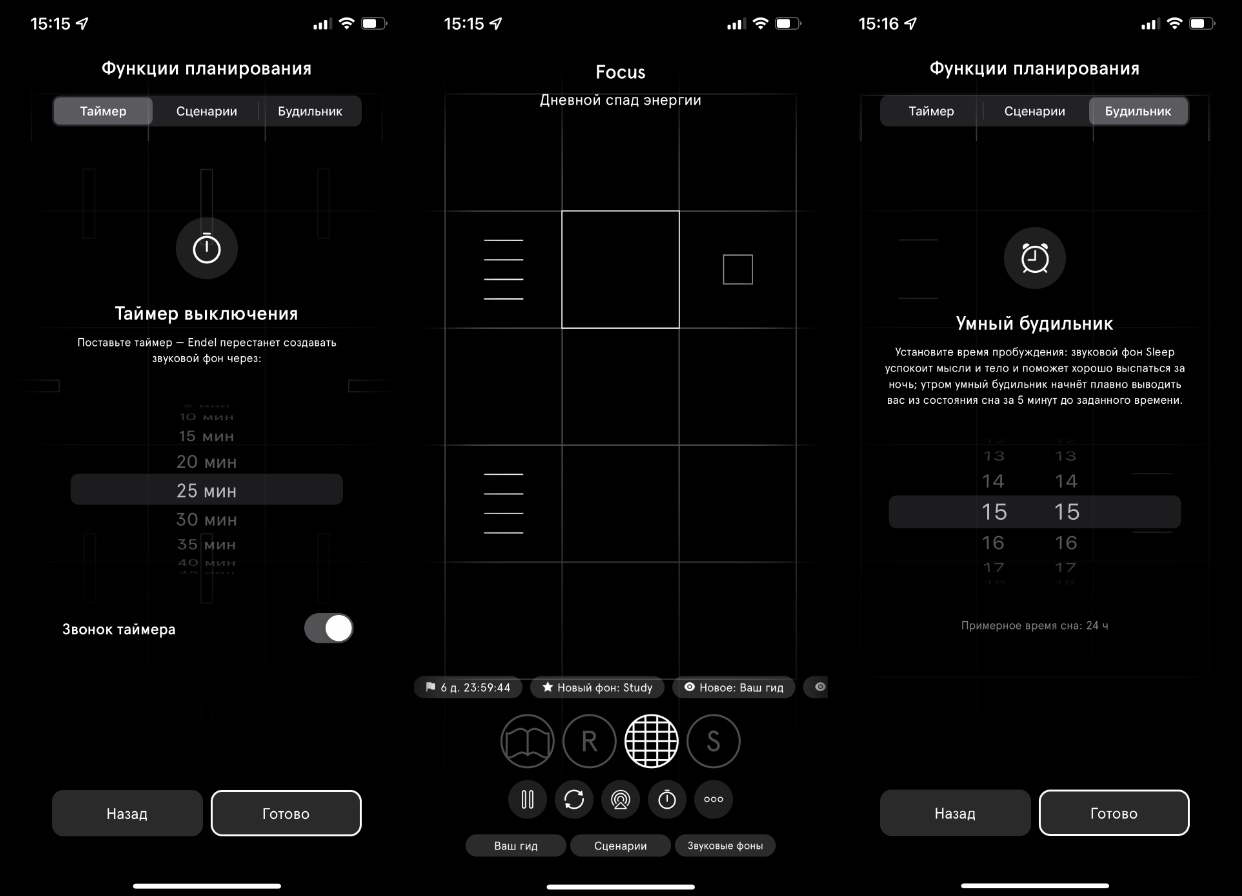
Есть бесплатный пробный период, который длится семь дней, и несколько вариантов подписки, включая единоразовое приобретение за несколько тысяч рублей. Топовое приложение с приятным интерфейсом, которым я пользуюсь ежедневно.
Самая полезная функция iOS 15 для релаксации
Иногда в современном мире становится слишком много шума, который просто хочется выключить. При этом полная тишина тоже часто доставляет нам дискомфорт своим давящим эффектом. Первые 10-15 минут наедине с ней хорошо, но потом хочется ее чем-то разбавить. Психологи говорят, что в этом отлично помогают фоновые звуки природы. Так же некоторые из них хороши во время сна, обеспечивая за счет белого шума более глубокий и крепкий сон. Не многие знают, но в iPhone есть подобная функция. Возможно, она не так хорошо распространена из-за того, что спрятана слишком глубоко и не совсем туда, где ее первым делом хочется искать. Но мы нашли ее и сейчас расскажем вам.
В iOS 15 есть функции для релаксации.
Фоновые звуки в iOS 15
В недрах настроек вашего iPhone с iOS 15 скрыта функция ”Фоновые звуки”, которая содержит ряд различных расслабляющих мотивов, включая дождь, белый шум и звуки океанских волн. Они могут воспроизводиться поверх чего угодно. Не важно, слушаете ли вы музыку, разговариваете ли по телефону или знакомитесь с подкастами, фоновые звуки будут звучать поверх них.
Для того, чтобы проверить работу этой функции, надо установить iOS 15, если вы еще этого не сделали. Проверить, поддерживается ли она вашим телефоном, можно в настройках и разделе ”Основные” — ”Обновление ПО”.
Пользователи iPhone жалуются на проблемы с экраном на iOS 15.
Как включить шум дождя или океана на iPhone
Как я уже сказал выше, фоновые звуки довольно хорошо скрыты в меню настроек iOS 15 и найти их сложно. Только те, кто проверяют все настройки, смогли бы найти этот пункт сам. Еще больше поиск осложняется тем, что нужный пункт находится в ”Универсальному доступе”, но даже там его еще надо поискать.
Вот как его найти. Откройте меню ”Настройки” и прокрутите вниз, пока не найдете ”Универсальный доступ”. Теперь внутри этого пункта прокрутите меню вниз и найдите ”Аудиовизуализация”. Открыв его, почти сверху вы увидите ”Фоновые звуки”. Это то, что вам нужно.
Пройти этот путь придет в голову немногим.
Для того, чтобы включить звук с настройками по умолчанию, просто передвиньте ползунок в положение ”Включено”. Но по большому счету это только начало пути и можно сделать еще немало настроек, настроив их под себя.
Какие фоновые звуки есть в iPhone
Выбрав звук, можно настроить его громкость. Но надо помнить, ползунок не связан с основной регулировкой громкости телефона. Если будете нажимать кнопки громкости, она будет меняться, но ползунок останется неподвижным.
Ниже будет настройка, позволяющая не прерывать фоновый шум при воспроизведении контента. Вам решать, нужно это или нет, но предложенный выбор — это всегда хорошо. При этом можно настроить то, какой должна быть громкость при воспроизведении вместе с контентом. Есть даже возможность ”Воспроизвести образец”. Может вы захотите послушать музыку так, как будто за окном дождь, и в этом случае сможете отрегулировать силу дождя под себя.
Настроек довольно много.
Самая последняя настройка в этом разделе относится к приостановлению воспроизведения звука при блокировке телефона. Если вы не хотите, чтобы ”Дождь шел” при заблокированном экране, переведите ползунок в положение ”Включено”.
Как еще можно использовать фоновые звуки в iPhone
Можно подшутить над кем-то из друзей, включив звук, вернуться в ”корень” настроек и отдать ему его телефон. Звук нельзя будет остановить никакими средствами, кроме перезагрузки или поиска в меню нужного пункта. Даже выбивание приложения ”Настройки” из памяти не решает проблему.
Такая функция позволит насладиться звуками природы, включить на фоне звук для записи подкастов или блога или просто проверить, насколько вам помогает уснуть белый шум. Психологи говорят, что это полезно, но подходит это не всем. Вот только почему Apple спрятала эту возможность так глубоко в настройки? Может вы знаете?
Новости, статьи и анонсы публикаций
Свободное общение и обсуждение материалов
Лонгриды для вас
Все чаще в своих развлечениях мы перебираемся в Интернет. Видеоролики в сети давно заменили нам привычный просмотр телевидиния.Смогут ли подкасы заменить просмотр передач и в чем их приемущество постарались рассказать вам в этой статье.
Существует ли альтернатива родному почтовому клиенту на устройствах от Apple? Да! Рассказываем про «Spark» — приложение, которое грамотно группирует почту, поддерживает разные сервисы и позволяет давать ссылки на сообщения
Ничего не видно на фотографиях. Элементарно можно было бы как в инстаграм сделать масштабирование фотографий🤷♂️
«Фоновые звуки» в iOS 15. Что это такое и как их включить?
7 июня 2021 года Apple представила свои новые iOS/iPadOS 15 и macOS Monterey. Изменения, в основном, затронули сферу безопасности и конфиденциальности, а чего-то «прямо интересненького» нам рассказали довольно мало. Однако фишки всё же есть, и одна из них призвана со временем «убить» сторонние приложения подобного класса — это «Фоновые звуки».
Apple внедрила «Фоновые звуки» как часть общей концепции сосредоточенности и антистресса. В частности, «Не беспокоить» заменили более расширенным и гибким «Фокусированием», а уведомления научили не просто группироваться, а собираться в одну общую сводку за полдня или даже целый день. «Фоновые звуки» же помогут отвлечься и расслабиться, если это необходимо в течение (или после) напряженного рабочего дня. Среди доступных звуков есть белый шум, звук дождя, шум океана и ветер.
Довольно странным решением выглядит то, где именно расположились «Фоновые звуки». Это не отдельное приложение от Apple и даже не специальный раздел в Настройках — это пункт меню в глубине настроек «Специальных возможностей». Возможно, это временная мера и позже Apple расположит эту полезную штуку поближе к пользователю.
Итак, чтобы найти и включить «Фоновые звуки», пройдите в «Настройки» → «Универсальный доступ» → «Аудио/Видео» → Фоновые звуки».